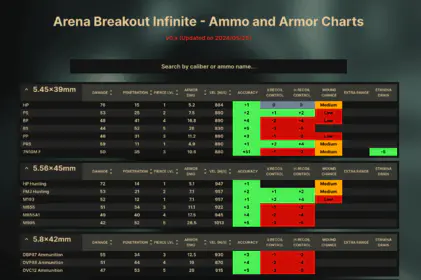PUBGモバイル高フレームレート概要:90 FPS vs 120 FPSを解説
高フレームレートゲーミングとは
驚くべきことに、PUBGモバイルは3.2アップデートで120 FPSサポートを導入しました。これは、標準的な60 FPSゲーミングと比較して、目に入る視覚情報が実質的に2倍になることを意味します。毎秒わずか60フレームに対して、120もの個別のフレームがレンダリングされるのです。
これは大きな飛躍です。
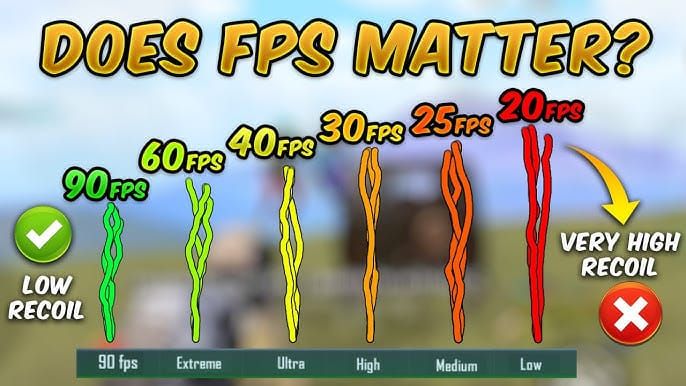
フレームレートの階層は次のようになっています。 低 は厳しい20-25 FPS、 中/高 は30 FPS、 ウルトラ は40 FPS、 極限 は60 FPSに達し、そこから 90 fps そして最後に ウルトラ極限 の120 FPSへと続きます。私が話したプロプレイヤーたちは、スプレーコントロールの向上や、優れたプレイヤーと偉大なプレイヤーを分ける重要な微調整がしやすくなったと一貫して報告しています。
競技プレイにおけるメリット
私は長年モバイルゲームを取材してきましたが、競技シーンにおける高フレームレートの違いは本当に驚くべきものです。入力遅延の減少だけでも測定可能な利点をもたらしますが、すべてを変えるのは強化された視覚的フィードバックです。
120 FPSでは動くターゲットの追跡が格段に容易になります。単純に、利用できる視覚情報が多いのです。ピーク(リーン撃ち)での撃ち合いやクイックスコープの場面でのミリ秒単位の優位性?それらは実際に重要です。プロプレイヤーが高フレームレートを要求するのは、ただ好みにうるさいからではなく、あらゆる可能なアドバンテージを活用しているのです。
システム要件の影響
しかし、ここには落とし穴があります(いつだってそうですよね?)。120 FPSには本格的なハードウェアが必要です。120Hz以上のディスプレイ、Snapdragon 8 Gen 2/Gen 3やApple A16/A17 Proのような高性能チップセット、最低8GBのRAM、そしてこれが重要ですが、高度な冷却システムです。
高フレームレートでのゲームプレイは、60 FPSでのプレイよりも40〜60%多くの電力を消費します。スマホは熱くなります。本当に熱く。そしてサーマルスロットリングが作動すると、その美しいフレームはPochinkiで分隊が全滅するよりも速く消えてしまいます。
対応デバイス完全リスト(2025年更新版)
90/120 FPSをサポートするiOSデバイス
AppleのProMotionディスプレイが魔法を起こす場所です。iPhone 13 Pro、iPhone 13 Pro Max、iPhone 14 Pro、iPhone 14 Pro Max、iPhone 15 Pro、iPhone 15 Pro Maxはすべて90 FPSと120 FPSの両方をサポートしています。2020年以降のiPad Proモデル(M1、M2、M4バリアントを含む)は、より優れた熱管理のおかげで、実際にはより優れた120 FPSパフォーマンスを提供します。

しかし、ここには苛立たしい現実があります。iOS 17およびiOS 18ベータ版全体で広まっている120 FPSのバグがあり、最高のフレームレートが実際には90 FPSよりも悪く感じられるのです。意味がわからないと思いますが、数え切れないほどのプレイヤーがこの問題を報告しています。
標準モデルのiPhoneですか?それらは60Hzディスプレイのため60 FPSに固定されています。どれだけ望んでも、そのハードウェアの制限を変えることはできません。
高フレームレートをサポートするAndroidデバイス
ここではSamsungがTencentとの公式コラボレーションを通じてリードしています。Galaxy S24シリーズ、Galaxy S23シリーズ、Galaxy S22シリーズは、Game Optimization Service(GOS)を介して真に最適化されたパフォーマンスを提供します。折りたたみ式モデルであるGalaxy Z Fold 5/4、Galaxy Z Flip 5/4、そしてGalaxy Tab S9シリーズでさえ高FPSをサポートしています。
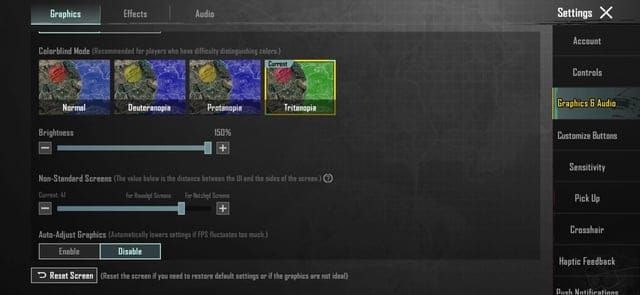
OnePlusはシンプルです。OnePlus 12、OnePlus 12R、OnePlus 11、OnePlus Openはすべて120 FPSをサポートしています。ゲーミングスマホはここで絶対的な強みを発揮します。ASUS ROG Phone 8 Pro UltimateからROG Phone 2まで、さらにNubia RedMagic 9 ProやRedMagic 8S Proのバリアントも同様です。
Xiaomiのエコシステムは、Xiaomi 14シリーズ、Xiaomi 13、Redmi K70シリーズ、POCO X6 Pro/F5 Proがすべて高フレームレートをサポートしており、優れたコストパフォーマンスを提供します。
地域による利用可能性の違い
ここからが厄介なところです。高フレームレートのサポートは、デバイスのバリアントやソフトウェアの最適化が異なるため、地域によって大きく異なります。キャリアロックされたデバイスは、ロック解除されたバリアントと比較してサポートが遅れることがよくあります。これはサーバーの負荷管理のための段階的な展開に関するものですが、正直なところ、技術的な必要性というよりは企業のお役所仕事のように感じられます。
ステップバイステップガイド:PUBGモバイルで90/120 FPSを有効にする方法
グラフィック設定メニューへのアクセス
まず最初に、PUBGモバイルのバージョン3.2以降を実行していることを確認してください。ゲームを起動し、右上の「設定」をタップし、次に グラフィック&オーディオ タブを選択します。ゲームはデバイスの性能を賢く検出し、ハードウェアが対応できないオプションはグレーアウト表示します。
フレームレート設定オプション
120 FPSにするには、 ウルトラ極限 をフレームレートのセクションで探します。これは120Hz以上のディスプレイを持つ対応デバイスにのみ表示されます。ここでのポイントは、グラフィック品質を スムーズ に最初に設定することです。これにより、最高のフレームレートオプションがアンロックされます。
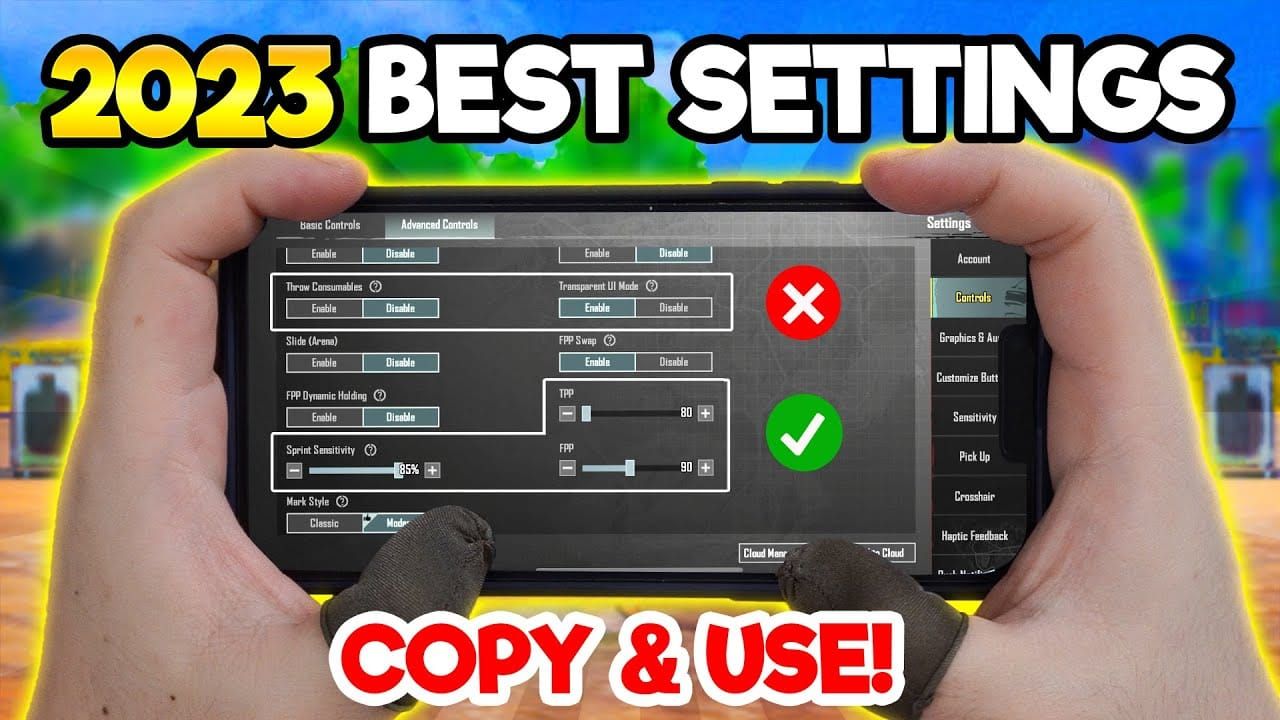
90 FPSにするには、 90 fps オプションまたは 極限 をデバイスの設定に応じて選択します。
プレミアムコンテンツのために PUBG UC Top Up Online を購入する際、これらの最適化された高フレームレート設定は、プレミアムアイテムを視覚的に本当に輝かせます。
高FPSの有効化を確認する
PUBGモバイルを完全に再起動してください。つまり、アプリを完全に閉じてから再起動するのです。設定がすぐに反映されないことがあります。ランクマッチに飛び込む前に、トレーニングモードですべてをテストしてください。これは信じてください。重要な最終局面で設定が反映されていなかったことに気づくのは、決して楽しいことではありません。
高フレームレートゲームプレイのための最適なグラフィック設定
デバイスタイプ別の推奨設定
これが私が試行錯誤した設定です:グラフィック品質を スムーズ にして安定性を最大化し、フレームレートを可能な限り高いオプション(ウルトラ極限 で120 FPS、または 90 fps)に設定し、スタイルを カラフル または クラシック に設定して敵の視認性を高めます。
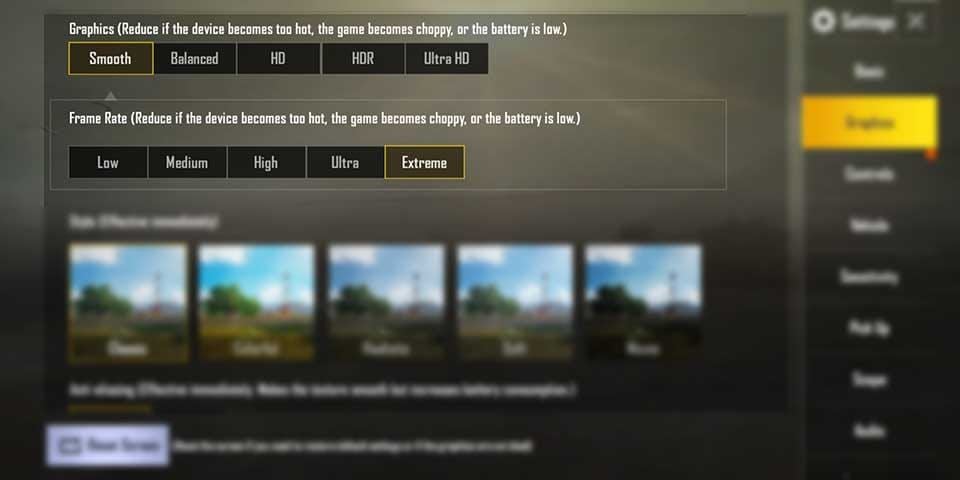
疫病のように リアル や ムービー といったスタイルは避けてください。見た目はきれいですが、敵の発見能力を大幅に低下させます。
パフォーマンスと画質のバランス
影を完全に無効にしてください。これはいくら強調してもしすぎることはありません。パフォーマンスが向上するだけでなく、キャンパーに不当なアドバンテージを与える暗い隠れ場所をなくすことができます。明るさを125〜150%に上げて敵の視認性を高め、試合中の設定変更でフレームレートが低下するのを防ぐために、グラフィックの自動調整は必ず無効にしてください。
武器スキンやキャラクターの衣装のために Buy PUBG UC を利用する際、これらの最適化されたグラフィック設定により、競技パフォーマンスを損なうことなくプレミアムアイテムがはっきりと表示されるようになります。
競技プレイヤー向けの設定
ここではプロの感度設定が重要です:カメラ感度(フリールック)を100%に設定し、次にスコープごとのADS感度を調整します。スコープなしで100%、レッドドットサイトADSで60〜70%、3倍スコープADSで25〜30%、6倍スコープADSで約20%です。
重要な微調整のためにジャイロスコープを有効にしましょう。大きな調整は指の動きで行い、正確なターゲティングにはジャイロスコープの微妙な傾きを組み合わせます。
デバイス固有の最適化戦略
iPhoneの最適化のヒント
iOSの120 FPSの回避策は本当に奇妙ですが、機能します。120 FPSに設定した後、コントロールセンターから画面収録を有効にして、一貫した高リフレッシュレートを強制します。または、設定 > アクセシビリティ > 動作 > フレームレートを制限 をオンにし、ゲームを起動し、終了し、設定を無効にしてから再起動します。
ゲームセッション中はケースを外して放熱を良くし、安定したパフォーマンスを求めるならゲーム中に充電しないでください。
Androidのパフォーマンス調整
SamsungユーザーはGame LauncherのGame Boosterで簡単です。これは文字通りTencentと共同で調整されています。開発者向けオプションを有効にして、パフォーマンスモニタリングとGPUレンダリングプロファイルを利用します。おやすみモードを設定し、バックグラウンドアプリを閉じ、長時間のセッションの前にデバイスを再起動してください。
ゲーミングスマホ固有の設定
ASUS ROG Phoneユーザーは、Armoury Crateのハードコアチューニングを活用して、カスタムCPU/GPU周波数プロファイルを設定できます。 究極のパフォーマンス モードでは、100%のFPS安定性を維持しながらGPU負荷をわずか42.30%に削減できます。これは非常に印象的な技術です。
最大冷却モードを有効にし、トーナメントレベルでプレイする場合は外部冷却アクセサリーを真剣に検討してください。
パフォーマンスへの影響分析:バッテリー、熱、安定性
バッテリー寿命の比較テスト
現実問題として、120 FPSでのゲームプレイはバッテリーを完全に消耗させます。60 FPSよりも40〜60%多くの電力を消費し、フラッグシップデバイスでのゲームセッションが4〜5時間から2.5〜3時間に短縮されます。
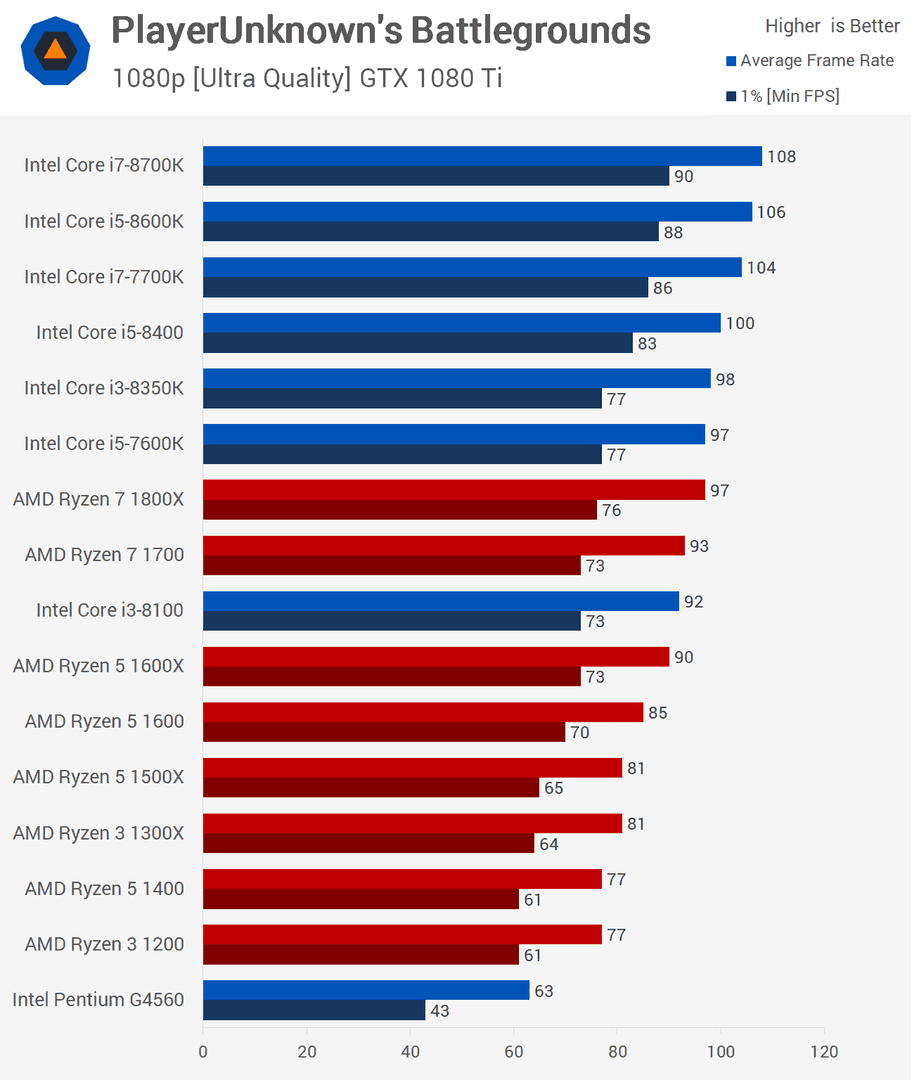
プロのヒントです。バッテリー残量を監視してください。デバイスはバッテリーが25%を下回るとパフォーマンスを抑制し始め、高フレームレートの安定性を完全に損ないます。
熱管理ソリューション
正直なところ、持続的な高フレームレートゲーミングの最大の制限は発熱です。可能な限り涼しい環境でプレイし、放熱を良くするためにデバイスのケースを外し、試合の合間に定期的に休憩を取ってください。
15〜20分間の持続的な120 FPSゲームプレイの後、サーマルスロットリングはほぼ避けられなくなります。それに応じて計画を立ててください。
長時間のゲームセッションに関する考慮事項
内蔵インジケーターやサードパーティアプリでデバイスの温度を監視してください。ランクマッチ中の最適なパフォーマンスのためには、間に冷却期間を挟んだ、より短い高強度の試合を計画してください。あなたのデバイス(そしてあなたのランク)が感謝するでしょう。
競争上の優位性:高FPSがゲームプレイをどのように改善するか
反応時間の改善
高フレームレートゲーミングによる反応時間の改善は、実際に測定可能です。これはプラセボ効果ではありません。視覚的な滑らかさが向上することで、車両での追跡や、ミリ秒が勝敗を分ける近接戦闘でのターゲット捕捉が速くなります。
エイム精度の利点
高フレームレートゲーミングでは、リコイルコントロールが大幅に向上します。視覚的なフィードバックが増えることで、正確なスプレーパターンの管理が可能になります。これらの微調整が格段に正確になり、ピクセル単位の精度が要求される長距離での交戦で特に価値があります。
プレミアム武器で競争上の優位性を得るために PUBG Mobile Top Up に投資する場合、高フレームレート設定は、ゲームプレイの精度向上を通じて投資から最大限の価値を引き出すことを保証します。
プロプレイヤーの証言
プロのPUBGモバイルプレイヤーは、トーナメントレベルのパフォーマンスには90 FPS以上が必須だと考えています。これは誇張ではありません。eスポーツ組織は、プロのロースターに高フレームレート対応デバイスを具体的に推奨しています。高ランクプレイヤーからのコミュニティフィードバックでは、高フレームレートのセットアップにアップグレードした後、ランクが向上したという報告が一貫して寄せられています。
よくある高FPS問題のトラブルシューティング
フレームレートオプションが利用できない
まず、お使いのデバイスが公式の対応リストに実際に掲載されていることを確認し、PUBGモバイルのバージョン3.2以降を実行していることを確認してください。一部のデバイスは90Hzディスプレイしか搭載していないにもかかわらず、120 FPS対応として誤って記載されていることがあります(Google Pixel 7、あなたのことです)。
パフォーマンスの低下とカクつき
フレームレートの低下は、通常、サーマルスロットリングまたはシステムリソースの不足を示しています。デバイスの温度を監視し、バックグラウンドアプリケーションを閉じ、ゲームセッションの前にデバイスを再起動し、中断を防ぐためにおやすみモードを有効にしてください。
iOSデバイスの場合は、その画面収録の回避策または先ほど述べた フレームレートを制限 の設定手順を試してみてください。
デバイスの互換性の問題
一部のデバイスはハードウェア仕様を満たしていても、メーカー固有の最適化やキャリアのアップデートが原因で高フレームレートオプションがない場合があります。GFXToolのようなサードパーティアプリケーションが役立つこともありますが、これらは利用規約に違反する可能性があり、自己責任で進めてください。
今後のアップデートと高フレームレート開発
今後のデバイスサポート
PUBGモバイル3.5アップデートでは、さらなる最適化とデバイスサポートの拡大がもたらされるはずです。より多くのメーカーがSamsungのTencentとの公式パートナーシップモデルに追随しており、これは高度な冷却システムを備えた新しいフラッグシップデバイスの最適化が向上することを意味します。
PUBGモバイル開発ロードマップ
開発者の優先事項は、多様なハードウェア全体で安定性を維持しながら、アクセシビリティを拡大することに重点を置いています。彼らはiOSの互換性の問題を解決し、熱管理効率を向上させるために積極的に取り組んでいます。将来のアップデートでは、デバイスの性能や熱条件に基づいて自動的に調整する適応型フレームレート技術が導入される可能性があります。
コミュニティフィードバックの統合
プレイヤーのフィードバックは、競技プレイにおける高フレームレートの重要性を一貫して強調しており、開発者は耳を傾けています。eスポーツコミュニティでの採用は、互換性拡大への真の開発圧力を生み出し、ユーザーが作成した互換性レポートは、公式のデバイスサポート決定に貢献しています。
よくある質問
2025年現在、PUBGモバイルで120 FPSを公式にサポートしているデバイスはどれですか? 公式の120 FPSサポートには、iPhone 13/14/15 Proモデル、iPad Pro(2020年以降)、Samsung Galaxy S22/S23/S24シリーズ、OnePlus 11/12シリーズ、ASUS ROG Phone 7/8シリーズ、Xiaomi 14シリーズが含まれます。120Hz以上のディスプレイと、Snapdragon 8 Gen 2+やApple A16+のようなハイエンドプロセッサが必要です。
ゲームが90 FPSより遅く感じるiOSの120 FPSバグを修正するにはどうすればよいですか? 120 FPSに設定した後、コントロールセンターから画面収録を有効にして、一貫した高リフレッシュレートを強制します。または、設定 > アクセシビリティ > 動作 > フレームレートを制限 をオンにし、ゲームを起動し、終了し、設定を無効にしてから再起動します。
競技用の120 FPSゲームプレイに最適なグラフィック設定は何ですか? グラフィック品質を スムーズ」に、 フレームレートを「 ウルトラ極限」に、 スタイルを「 カラフル」に設定し、 影を完全に無効にし、明るさを125〜150%に上げ、グラフィックの自動調整を無効にします。これらの設定は、競技上の視認性を維持しながら、フレームレートの安定性を最大化します。
高フレームレートゲーミングはバッテリーと温度にどのくらい影響しますか? 120 FPSは電力消費を40〜60%増加させ、ゲームセッションを4〜5時間から2.5〜3時間に短縮します。サーマルスロットリングは通常15〜20分後に作動します。ケースを外し、ゲーム中の充電を避け、試合の合間に冷却休憩を取ってください。
サポートされていないデバイスで高フレームレートを実現するためにサードパーティツールを使用できますか? GFXToolのようなアプリケーションは設定を変更できますが、利用規約に違反し、アカウントペナルティのリスクがあります。サポートされていないデバイスでは、不安定なパフォーマンス、過熱、または深刻なバッテリー消耗の問題が発生することがよくあります。
120 FPSは60 FPSに比べてどのような競争上の優位性を提供しますか? 測定可能な利点には、入力遅延の減少、ターゲット追跡の改善、リコイルコントロール精度の向上、ピーク(リーン撃ち)での撃ち合いにおける反応時間の短縮などがあります。プロプレイヤーは、120 FPSでスプレーパターンの管理と微調整の精度が向上したと一貫して報告しています。